Jeśli masz już aktywną
usługę DV SSL lub zainstalowaną
usługę SSL, a Twoja strona internetowa jest dostępna w przeglądarce za pośrednictwem bezpiecznego protokołu HTTPS pod Twoim adresem https://www.domenypolskie.pl, możesz ustawić automatyczne przekierowanie.
Witryna będzie wtedy dostępna tylko za pośrednictwem protokołu HTTPS, a cała komunikacja będzie szyfrowana. Dla aliasów domenowych nie ma możliwości wystawienia certyfikatu SSL w ramach usługi DV SSL. Możliwość aktywacji SSL dla aliasów domen występuje w przypadku
dodatkowej usługi SSL.
Jeśli korzystasz z systemu CMS lub podobnych rozwiązań na swojej stronie internetowej (Wordpress, Joomla, Prestashop,...), to przekierowanie można zazwyczaj ustawić bezpośrednio z poziomu interfejsu administracyjnego.
U
stawienie przekierowania dla Wordpress opisujemy w artykule Zarządzanie Certyfikatem SSL - Hosting Wordpress.
Aby przyspieszyć przekierowanie, możesz również użyć pliku „.htaccess” na serwerach z systemem operacyjnym Linux lub pliku "web.config" na serwerach Windows.
Wyżej wymienione pliki można znaleźć
na koncie FTP swojego hostingu w folderze „/www/”, jeśli Twoja witryna już z nich korzysta. Jeśli nie, plik musi zostać utworzony. Opisujemy tę procedurę poniżej w podpunkcie "Ustawianie przekierowania na https przy użyciu pliku .htaccess".
Skorzystaj z przykładowej konfiguracji poniżej, która musi zostać wstawiona do odpowiedniego pliku
. W kodzie z przykładów wystarczy podmienić nazwę „www.domenypolskie.pl” na nazwę swojej domeny - z www lub bez www.
Przykład pliku .htaccess - przekierowanie na określoną domenę i dodanie www:
RewriteEngine On
RewriteCond %{HTTP:X-Forwarded-Proto} !https
RewriteCond %{HTTPS} off [NC,OR]
RewriteCond %{HTTP_HOST} !^www\. [NC]
RewriteRule (.*) https://www.domenypolskie.pl%{REQUEST_URI} [L,R=301,QSA]Przykład pliku .htaccess - przekierowanie zachowujące domenę/alias w adresie:RewriteEngine O
RewriteCond %{HTTP:X-Forwarded-Proto} !https
RewriteCond %{HTTPS} off [NC]
RewriteRule (.*) https://%{HTTP_HOST}%{REQUEST_URI} [L,R=301,QSA]Przykładowy plik web.config do przekierowania tylko domeny głównej:<?xml version="1.0" encoding="UTF-8"?>
<configuration>
<system.webServer>
<rewrite>
<rules>
<rule name="Redirect to HTTPS" stopProcessing="true">
<match url="(.*)" />
<conditions>
<add input="{HTTPS}" pattern="off" ignoreCase="true" />
</conditions>
<action type="Redirect" redirectType="Permanent" url="https://{HTTP_HOST}/{R:1}" />
</rule>
</rules>
</rewrite>
</system.webServer>
</configuration> Przykładowy plik web.config do przekierowania domeny głównej wraz z aliasami:<?xml version="1.0" encoding="UTF-8"?>
<configuration>
<system.webServer>
<rewrite>
<rules>
<rule name="Redirect to HTTPS" stopProcessing="true">
<match url="(.*)" />
<conditions logicalGrouping="MatchAny">
<add input="{HTTPS}" pattern="off" ignoreCase="true" />
<add input="{HTTP_HOST}" pattern="^www.domenypolskie.pl$" negate="true" />
</conditions>
<action type="Redirect" redirectType="Permanent" url="https://www.domenypolskie.pl/{R:1}" />
</rule>
</rules>
</rewrite>
</system.webServer>
</configuration>Ustawianie przekierowania na https przy użyciu pliku .htaccess W przykładzie ustawiliśmy automatyczne przekierowanie http://www.forpsi.pl/ na adres https://www.forpsi.pl/ z wykorzystaniem pliku „.htaccess”, zgodnie z pierwszym przykładem.
Uwaga! Konieczne jest wgranie zawartości .htaccess zgodnej z aktualnie ustawioną wersją PHP! Do instalacji będziemy potrzebować klienta FTP. Polecamy klienta FileZilla i edytor tekstu - możesz użyć np. Notepad++, który jest udostępniany bezpłatnie w języku polskim.
Nie zalecamy edytowania pliku „.htaccess” w Notatniku, jego format i kodowanie mogą ulec zmianie podczas zapisywania.
Po skonfigurowaniu połączenia FTP sprawdzimy, czy w folderze /www/ znajduje się plik „.htaccess”. Jeśli tak, pobieramy plik na lokalny dysk i edytujemy go w Notepad++. Reguły najlepiej umieścić na samym początku pliku, przed jakąkolwiek inną przechowywaną zawartością.
Jeśli plik nie istnieje, utwórz nowy plik w Notepad ++ za pomocą menu Plik -> Nowy.
Kopiujemy wszystkie trzy linie z pierwszego przykładu dla wersji PHP 5.x, 7.x i wklejamy je do Notepad++:
RewriteEngine On
RewriteCond %{HTTPS} off [NC]
RewriteRule (.*) https://www.domenypolskie.pl%{REQUEST_URI} [L,R=301,QSA] 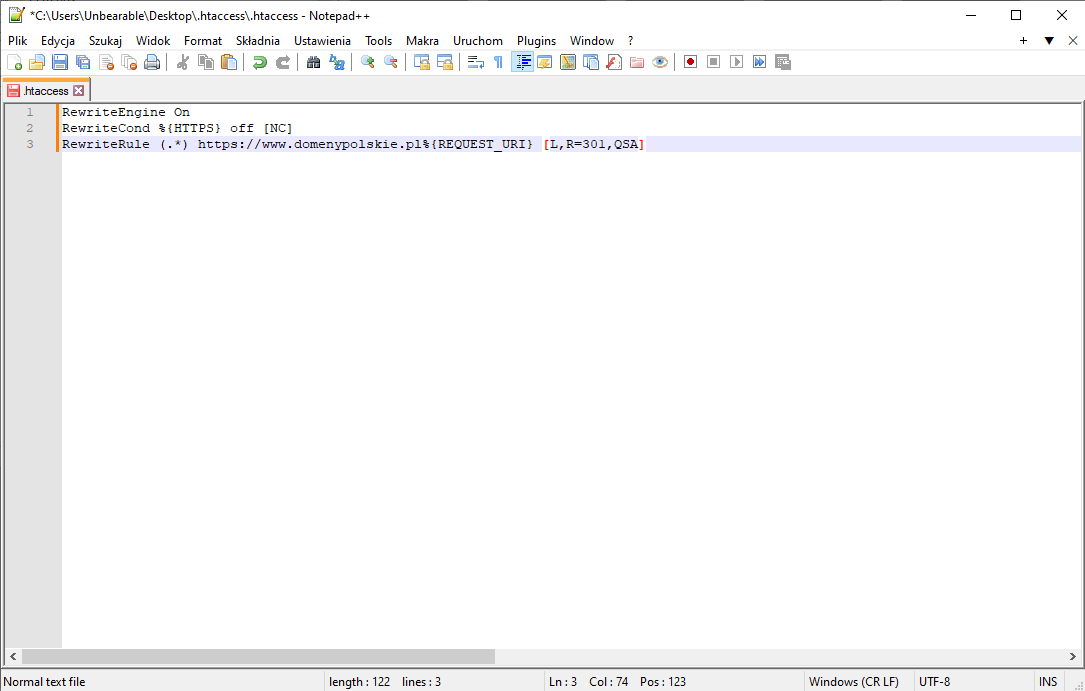
Teraz w Notepad ++, w trzeciej linii, zmienimy przykładową nazwę „domenypolskie.pl” na „forpsi.pl”:
Zapisz zmodyfikowany plik za pomocą menu Plik -> Zapisz jako.
w polu "Nazwa pliku" wpisujemy:
.htaccess
w polu "Zapisz jako typ" wybieramy:
All types
Następnie zapisujemy plik w folderze na komputerze lokalnym:
Gotowy plik możemy wrzucić na konto FTP do folderu „/www/” lub nadpisać oryginalny plik, jeśli edytowaliśmy istniejący:
Wszystko powinno być gotowe i możemy przetestować w przeglądarce po wejściu w domenę bez protokołu HTTPS, czyli http://forpsi.pl, czy nastąpi przekierowanie na bezpieczny protokół HTTPS – adres URL ustawiony w pliku „.htaccess".
Do tego testu zalecamy korzystanie z „trybu incognito” przeglądarki, aby zawartość nie była ładowana z pamięci przeglądarki.
Jeśli masz ustawioną usługę SSL również dla subdomen, musisz wprowadzić te same ustawienia z odpowiednim adresem dla nich i przesłać plik „.htaccess” do ich katalogów głównych „/subdoms/nazwa_subdomeny/” na koncie FTP.
W Twojej witrynie może wystąpić problem polegający na tym, że niektóre treści (takie jak obrazy, javascript, style kaskadowe) zostaną załadowane przez HTTP, a Twoja przeglądarka wyświetli ostrzeżenie, że witryna nie jest w pełni bezpieczna.